TheRun.ggの紹介をするだけ
なにこれ?
livesplitのスプリットファイルをアップロードできるサイト。ファイルの内容を見れたり他の人がアップロードしたものと比較できる。最近レース機能が追加された。
分かる人向けに言うならsplits.ioとracetime.ggを合わせたようなサイト。
特徴
ログインはTwitchアカウント
こういうサービスだとそのサイト専用のアカウントが必要だったりするが、このサイトはTwitchでログインするだけでOK。なお今後Youtube等他の配信プラットフォームにも対応予定とのこと。
基本機能は全て無料
ファイルのアップロードやレースの参加はもちろん、splits.ioだと有料だった他人がアップロードしたファイルとの比較も無料でできる。一応支援することも可能で、支援者マークがつくとか名前の色にグラデーションを付けられるとかはあるけど専用の機能とかはない。
アップロードが簡単
livesplit側で勝手にアップロードしてくれるプラグインがあり、それを導入すればいちいちサイトに飛んでアップロードをする必要がなくなる。さらにレース中は自動でタイマーを同期してくれる上、各プレイヤーがどの区間まで進んだかまで見れる。
レース時の完走タイムはタイマー側に合わせてくれるみたいなので例えばマリオサンシャインでHacked FileとNew Fileの人が同時に出走しても問題ない(はず)。
使い方
ログイン

右上のLogin with Twitchからログインしましょう。
恐らく認証がいるのでそこだけ注意。
LiveSplitとの連携
LiveSplitとの連携をするには、まずLiveSplit側でアップロードするための設定が必要です。
LiveSplitを起動したらタイマーを右クリックし「Edit layout…」を選択します。
Layout Editorが開いたら、+ボタンを押して、Other->therun.ggを選択します。

リストの中に「therun.gg」が追加されるので、それをクリックします。
Layout Settingsが開き、以下の画面が表示されるはずです。
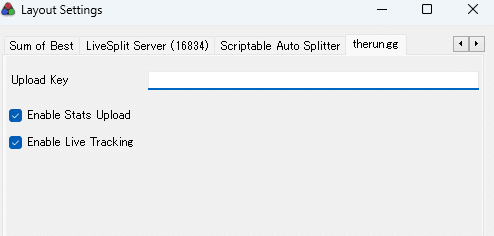
ここまで出来たら、一旦Livesplit側の作業は終わりです。LiveSplitのウィンドウは閉じずにtherun.ggのサイトを開きましょう。
上の工程でサイトにはログインできているはずなので、右上にはTwitchのユーザー名が表示されているはずです。そこをクリックして「LiveSplit Key」をクリックします。
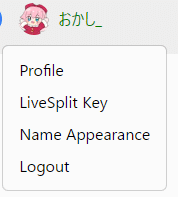
そうすると以下のような画面になるので、「Click to show LiveSplit Key」をクリックします。

そうすると長い英数字の羅列が表示されるので、その文字列をコピーします。(文字列の右側にあるクリップボードにマークを押せばコピーされます。)
そうしたら、LiveSplitに戻り先ほどの画面の「Upload Key」欄に文字列を貼り付けます。
これで同期は完了です。Layoutは保存しておきましょう。
アップロードと記録の確認
上の手順を行っていれば、走るだけで勝手にアップロードされます。とりあえず何か走ってみましょう。
例えばこう。

走り終わったら、サイトでユーザー名をクリックし「Profile」をクリックしましょう。

こんな感じで記録が増えています。ここでカテゴリー名をクリックすると記録の詳細を見ることができます。
ちなみに、手動でアップロードすることもできます。
画面上部にある「Upload」をクリックすると、アップロードするページが出てくるので、lssファイルをここにドラッグアンドドロップすることでアップロードできます。反映には少し時間がかかるので注意。

レース
Racetime.ggよろしくレース機能も追加されています。
画面上部の「Race」からレース一覧のページに飛ぶことができます。
既に作成されている部屋に参加する場合は「Races」を、新規に部屋を作成する場合は「Create new race」をクリックしましょう。

レース部屋の作成
ゲーム名とカテゴリー名をそれぞれ入力するだけで部屋は作成できますが、それだと恐らく使いにくいので「Optimal Race Options」からちゃんと設定してあげましょう。これのせいであんまりお勧めできない所はある

Race Name,Description
そのまんまレース名と説明。大会用の部屋を作るときに便利かも?
Twitch Stream
ここにTwitchチャンネルのURLを張るとレース部屋のページに表示してくれる。…のだが日本語名があるチャンネルは恐らくバグで表示できない模様。直してくれー
Password
そのまんまパスワード。プライベートなレースをしたい時に。
Countdown seconds
カウントダウンの秒数。デフォルトだと10秒でかなり短いので伸ばしておくことを推奨。
Start Condition
カウントダウンを始める条件。
全員がReadyを押したら自動で開始
全員がReadyを押した後手動で開始
特定の時刻で開始
の3つから選べる。racrtime.ggに近づけるなら2を選ぶとよい。ぶっちゃけ1はデフォルト設定の割に不便。
Ranked
オフにすると順位付けがされなくなる。またこのレースでレートが変動しなくなる。
Self-join
オフにするとRaceページから参加できなくなる(レース部屋のURLを知ってる人しか入れなくなる)。
レースへの参加~レース中
レース部屋に入った後は「Join」ボタンでレースに参加できます。準備ができたらReadyもちゃんと押しましょう。押し忘れると最悪レースが開始できないから気を付けようね!
レース中は特にすることはありませんが、Livesplitと連携することで現在の順位や進捗をリアルタイムで見ることができます。

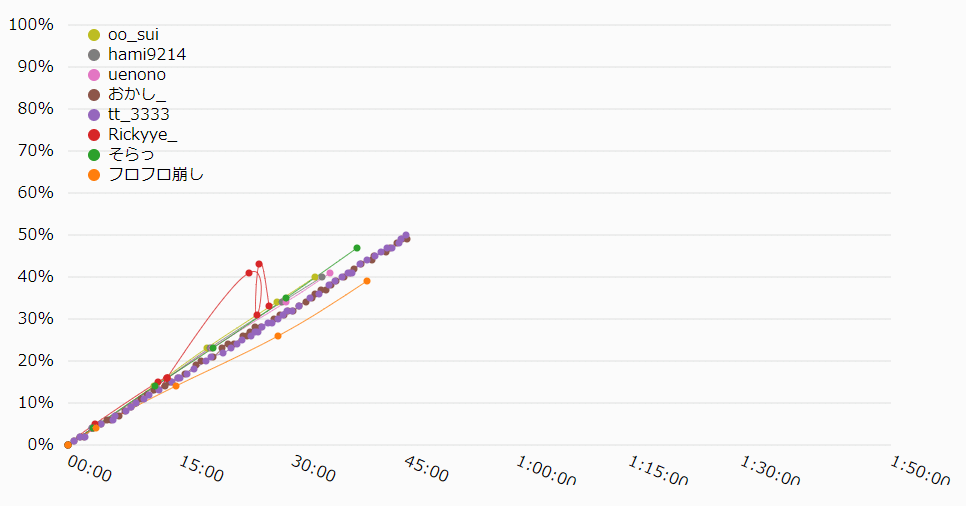
完走時もLivesplitと連携していれば自動で止めてくれます。連携してない場合も手動で止めることができます。
そのあと完走タイムを確定させる必要があります。止めるのが遅れた場合は修正しましょう。問題なければ自動で入力されているタイムのまま確定しましょう。
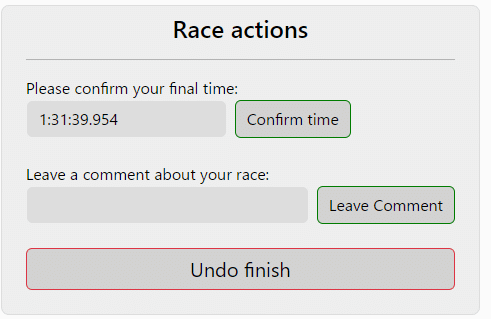
全員がタイムを確定するとレースが終了になります。
レート
レース終了時に順位に応じてレートが変動します。初期値は1500。
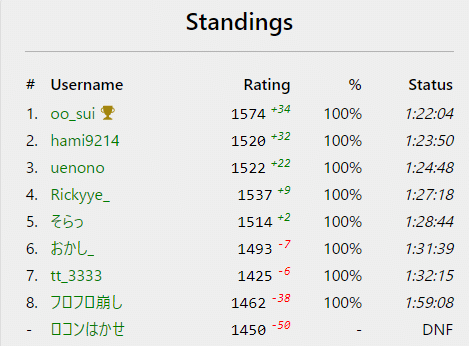
順位の他、他の人とどれくらいタイムやレートが離れているかも変動の要因になります。高いといい気分になれるかも
結論
全RTA走者これを使いましょう。こういうのは利用者の多さが肝心だからね!
この記事が気に入ったらサポートをしてみませんか?
